Όταν βάζετε τα Windows σας Παραχειμάζω λειτουργία, είναι σαν να κάνετε παύση μιας ταινίας. Η τρέχουσα κατάσταση του μηχανήματός σας, συμπεριλαμβανομένων των ανοιχτών εγγράφων και προγραμμάτων, αποθηκεύονται στον σκληρό δίσκο του συστήματός σας. Έτσι, όταν δίνετε εντολή στον υπολογιστή σας να ξυπνήσει από το Παραχειμάζω λειτουργία, όλες αυτές οι ρυθμίσεις αποκαθίστανται, όπως και η κατάργηση παύσης μιας ταινίας. ο Υπνος Η επιλογή κάνει επίσης το ίδιο πράγμα, ωστόσο, η αποθήκευση γίνεται στη μνήμη RAM αντί στον σκληρό δίσκο. Η κύρια διαφορά, επομένως, θα ήταν ο χρόνος για το σύστημά σας να επιστρέψει στη δράση και φυσικά, ο τρόπος με τον οποίο καταναλώνεται η ισχύς και στις δύο λειτουργίες. Παραχειμάζω η λειτουργία καταναλώνει λιγότερη ενέργεια και χρειάζεται περισσότερος χρόνος για την ενεργοποίηση του συστήματος σε σύγκριση με το Υπνος επιλογή.
Μια άλλη σημαντική διαφορά είναι, στα Windows 11, το Υπνος η επιλογή είναι άμεσα διαθέσιμη στο Επιλογές ενέργειας μενού Έναρξη, ενώ το Παραχειμάζω
λειτουργία δεν είναι. Πολλοί χρήστες το βρίσκουν αρκετά ενοχλητικό καθώς Παραχειμάζω Η επιλογή ήταν πολύ δημοφιλής εδώ και πολύ καιρό και το γεγονός ότι δεν είναι άμεσα διαθέσιμη μπορεί πράγματι να γίνει απογοητευτικό. Σε αυτό το άρθρο, εξηγούμε με μερικά απλά βήματα πώς μπορείτε να το αποκτήσετε εύκολα Παραχειμάζω επιλογή πίσω στα Windows σας Επιλογές ενέργειας μενού Έναρξη.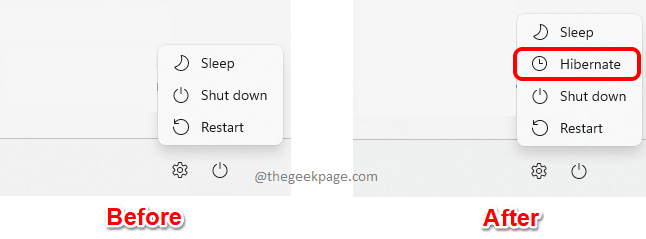
Προσθέστε τη λειτουργία αδρανοποίησης στις Επιλογές ενέργειας του μενού Έναρξη
Βήμα 1: Πατήστε τα πλήκτρα CTRL + R να αναδείξει το Τρέξιμο παράθυρο.
Στο Τρέξιμο παράθυρο, τύπος σε έλεγχος και χτυπήστε το Εισαγω κλειδί.
ΔΙΑΦΗΜΙΣΗ
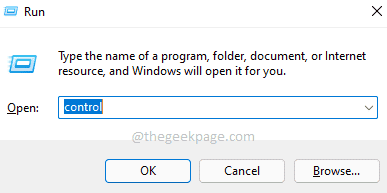
Βήμα 2: Στο παράθυρο του Πίνακα Ελέγχου, στην επάνω δεξιά γωνία του παραθύρου, κάντε κλικ στο πέσει κάτω μενού που σχετίζεται με το Προβολή από επιλογή και μετά κάντε κλικ στο Μικρά εικονίδια.
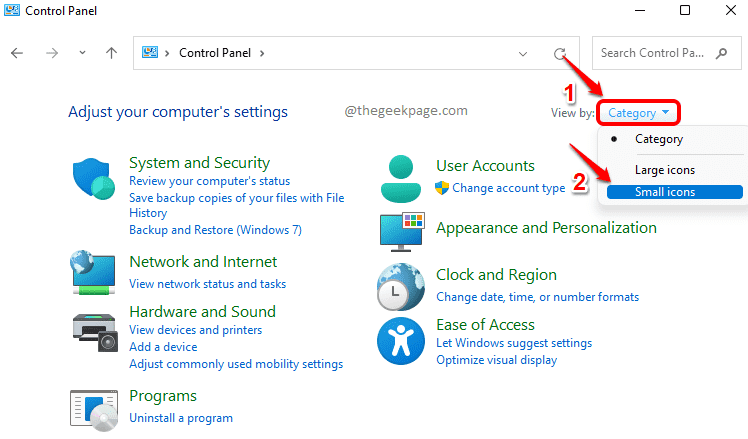
Βήμα 3: Ως επόμενο, κάντε κλικ στο Επιλογές ενέργειας καταχώριση από τη λίστα των διαθέσιμων ρυθμίσεων.
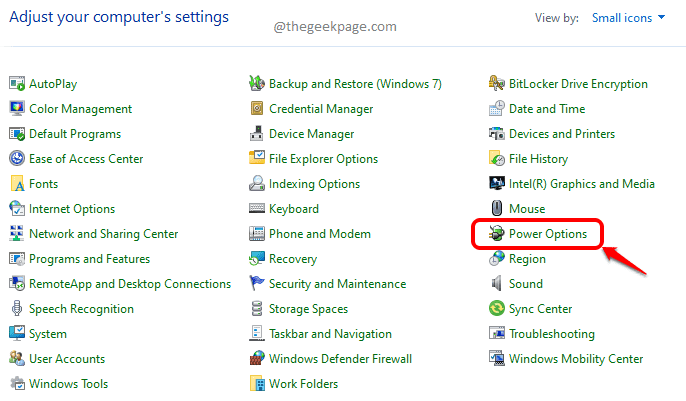
Βήμα 4: Στο παράθυρο Επιλογές ενέργειας, στο αριστερή πλευρά, κάντε κλικ στον σύνδεσμο που λέει Επιλέξτε τι κάνουν τα κουμπιά λειτουργίας.
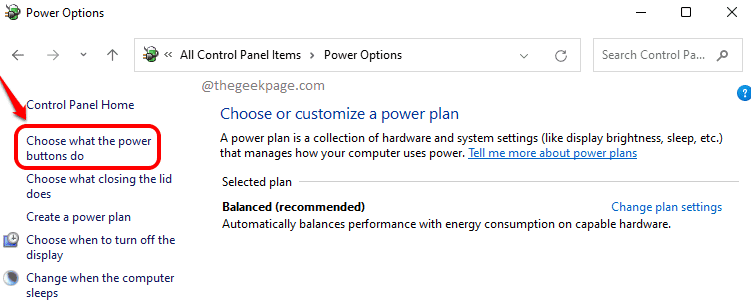
Βήμα 5: Αν τώρα κοιτάξεις το Ρυθμίσεις τερματισμού λειτουργίας ενότητα, μπορείτε να δείτε ότι το Παραχειμάζω η επιλογή είναι γκριζαρισμένη. Αρχικά, πρέπει να φτιάξουμε το Παραχειμάζω διαθέσιμη επιλογή.
Για αυτό, κάτω από την ενότητα Ορίστε τα κουμπιά λειτουργίας και ενεργοποιήστε την προστασία με κωδικό πρόσβασης κεφαλίδα, κάντε κλικ στον σύνδεσμο Αλλάξτε τις ρυθμίσεις που δεν είναι διαθέσιμες αυτήν τη στιγμή.
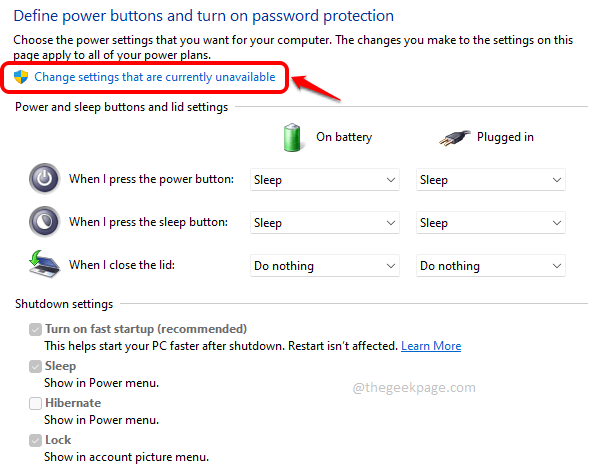
Βήμα 6: Τώρα θα μπορείτε να ελέγξετε το πλαίσιο ελέγχου που αντιστοιχεί στο Παραχειμάζω επιλογή και μετά πατήστε το Αποθήκευσε τις αλλαγές κουμπί στο κάτω μέρος.
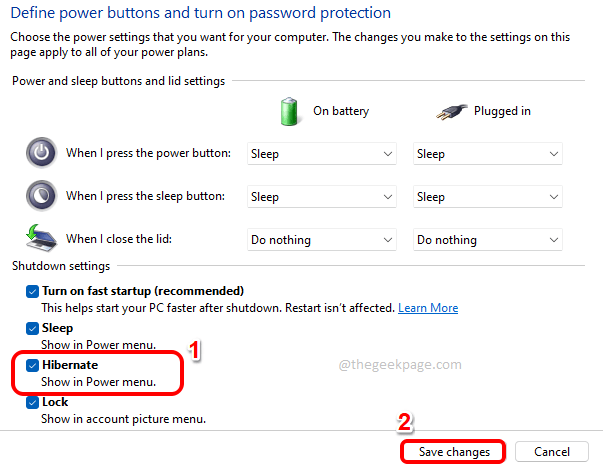
Αυτό είναι. Η επιλογή Hibernate θα είναι τώρα στη δική σας Επιλογές ενέργειας μενού.
Ελπίζω να βρήκατε το άρθρο χρήσιμο.
Βήμα 1 - Κατεβάστε το Restoro PC Repair Tool από εδώ
Βήμα 2 - Κάντε κλικ στην Έναρξη σάρωσης για να βρείτε και να διορθώσετε αυτόματα οποιοδήποτε πρόβλημα υπολογιστή.

